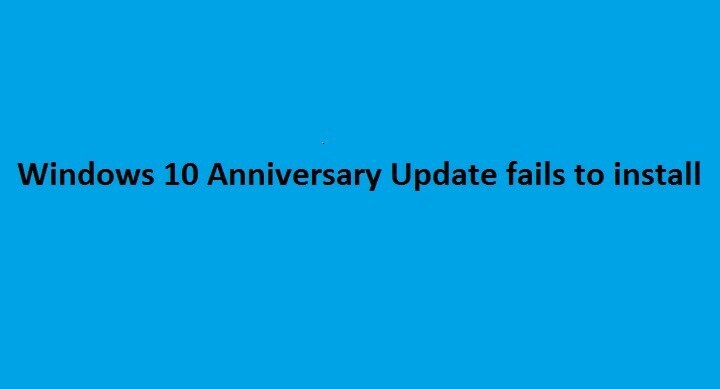
Diese Software hält Ihre Treiber am Laufen und schützt Sie so vor gängigen Computerfehlern und Hardwarefehlern. Überprüfen Sie jetzt alle Ihre Treiber in 3 einfachen Schritten:
- DriverFix herunterladen (verifizierte Download-Datei).
- Klicken Scan starten um alle problematischen Treiber zu finden.
- Klicken Treiber aktualisieren um neue Versionen zu erhalten und Systemstörungen zu vermeiden.
- DriverFix wurde heruntergeladen von 0 Leser in diesem Monat.
Das Windows 10 Jubiläums-Update ist endlich da. Windows-Benutzer können es kaum erwarten, es auf ihre Computer herunterzuladen und auszuprobieren Neue Eigenschaften, aber leider konnten nicht alle das Jubiläums-Update installieren.
Denken Sie vor der Suche nach einem Fix daran, dass das Windows 10-Jubiläums-Update rollt in Wellen aus, und es ist möglicherweise nicht für alle Benutzer gleichzeitig verfügbar. Zweitens läuft Windows 10 derzeit auf mehr als 350 Millionen Geräte weltweit, und das Ausrollen des Updates auf all diesen Geräten ist für Microsoft ein ziemlicher Aufwand.
Drittens ist keine Technologie fehlerfrei. Aus verschiedenen Gründen manchmal sogar die zuverlässigsten und stabilsten Betriebssysteme und Geräte funktioniert nicht richtig.
Benutzer beschweren sich über fehlgeschlagene Installationen des Jubiläums-Updates
Das Windows 10 Anniversary Update ist keine Ausnahme von der Regel, und viele Benutzer haben bereits Probleme bei der Installation des Updates gemeldet. Windows-Entwickler waren die ersten, bei denen Installationsfehler aufgetreten sind.
1. Hyper-V-VM-Probleme mit Version 1607
Ok, ich habe das Windows 10 Enterprise Anniversary ISO von der Microsoft Partner Site heruntergeladen.
Ich habe eine Hyper-V-VM hochgefahren, um sie zu installieren.
Großartig, gleich nach dem Bildschirm zum Anpassen der Einstellungen erhalte ich diesen [Fehler], und es geht nicht weiter. […]
Ich habe es geschafft, dies auf VMWare zu überwinden, indem ich die gesamte Videobeschleunigung deaktiviert habe.
Nun, um Hyper-V herauszufinden.
2. Benutzer berichteten, dass sie die Installation des Jubiläums-Updates nicht abschließen konnten und behaupteten, Probleme mit der Wiederherstellung und hängengebliebenen Downloads zu haben.
Soooo, es wurde heruntergeladen und den größten Teil des Installationsprozesses durchlaufen, aber beim letzten Neustart heißt es "Vorheriges wiederherstellen" Version von Windows“ und dann, als das Betriebssystem endlich gebootet hat, heißt es immer noch, dass das Update noch verfügbar ist … Also werde ich es wohl versuchen nochmal.
3. 0xa0000400, 0x80070057 Fehler, die von frühen Windows 10 1607-Benutzern aufgetreten sind
Andere Benutzer sind sogar angetroffen spezifische Fehlercodes, wie 0x80070057 und 0xa0000400, die sie daran hinderten, das Jubiläums-Update zu installieren:
Ich erhalte den Fehler 0x80070057 beim Versuch, zu aktualisieren. Keine der Lösungen im Web scheint zu funktionieren. Ich kenne mehrere Leute, die das gleiche Problem haben. Was wäre die Lösung?
4. Wenn Windows 10 versucht zu aktualisieren, erreicht es einen bestimmten Prozentsatz und schlägt dann mit dem Fehler 0x80070005 fehl
Ich versuche, das Jubiläums-Update für Version 10 zu installieren. Meine aktuelle Version ist 1511 (10586 494). Es lädt gut herunter, die Datei hat keine Fehler, aber wenn es versucht zu aktualisieren, erreicht es 2% und schlägt dann mit dem Fehler 0x80070005 fehl.[…]
Irgendwelche Hinweise? Ich weiß, dass der obige Fehler Zugriff verweigert bedeutet, aber worauf kann er nicht zugreifen? Gibt es eine Logdatei die ich mir anschauen kann?
5. Das Jubiläums-Update stellt die vorherige Windows-Version wieder her
Ich konnte mein SB nicht auf das Jubiläums-Upgrade aktualisieren. Jedes Mal, wenn es irgendwann fehlschlägt und mit einer Meldung „Wiederherstellen Ihrer vorherigen Windows-Version“ neu startet, ohne irgendeine Fehlermeldung auszugeben.
Schließlich griff ich auf das Media Creation Tool zurück, das ebenfalls auf die gleiche Weise versagte.
6. Die Installation des Anniversay-Updates schlägt in der Phase FIRST_BOOT mit dem Fehler 0C1900101 – 0x3000D fehl
Mein 1607 RTM-Upgrade war nicht erfolgreich. 0C1900101 – 0x3000D, Installation in der Phase FIRST_BOOT mit einem Fehler während MIGRATE_DATA fehlgeschlagen
Ich habe den Update Troubleshooter für 10 ausgeführt und keine Probleme bekommen. Ich habe auch versucht, den Task-Manager zu verwenden, um alle Startprogramme zu deaktivieren. Nicht sicher, was Sie dagegen tun sollen. Bedeutet dies, dass eine saubere Installation die einzige Option ist?
7. Der Fehler kmode_exception_not_handled verhindert, dass Benutzer das Windows 10 Anniversary Update installieren

Ich erhalte diese kmode_Exception_not_handled nach 70 % Installation und Wiederherstellung der vorherigen Version von Windows 10 Pro.
Wenn Sie diesen speziellen Fehler erhalten, können Sie dies überprüfen unser spezieller Fix-Artikel dieses Problem zu lösen.
8. Das Jubiläums-Update zeigt ein blaues Fenster an, das Benutzer über mögliche Inkompatibilitätsprobleme informiert.
„Entschuldigung, wir haben Probleme festzustellen, ob auf Ihrem PC Windows 10 ausgeführt werden kann. Bitte schließen Sie das Setup und versuchen Sie es erneut."
Aber auf meinem PC läuft schon Windows 10. Wie kann ich das umgehen?
9. Windows 10 Anniversary Update kann mit Fehler 0x80004005 nicht installiert werden
3 Mal mit Windows Update und 2 Mal mit dem Windows Update-Assistenten von der Microsoft-Site versucht. Das Windows-Update ist dreimal fehlgeschlagen und der Update-Assistent ist zweimal mit dem Fehlercode 0x80004005 fehlgeschlagen.
10. Windows 10 Anniversary Update friert mitten in der Installation ein
Der prozentuale Fertigstellungsgrad stieg allmählich über eine Stunde auf 82 %. Es ist jetzt seit ungefähr 6 Stunden bei 82 %. Es gibt jetzt minimale Festplattenaktivität. Was kann ich tun, um aus diesem eingefrorenen Update-Prozess herauszukommen.
Inzwischen, das Jubiläums-Update sollte für die meisten Benutzer bereits sichtbar sein. Wenn also beim Versuch, das Update automatisch zu installieren, immer noch Fehler auftreten, befolgen Sie die unten aufgeführten Schritte, um dieses Problem zu beheben.
So beheben Sie fehlgeschlagene Installationen von Windows 10 Anniversary Update
Wenn Sie Fehler wie hängende Downloads, Fehlercodes wie 0xa0000400, 0x80070057, 0x80070005, oder wenn der Upgrade-Prozess einfach einfriert, können Sie die unten aufgeführten Workarounds verwenden, um dies zu tun Probleme.
1. Führen Sie die Problembehandlung von Microsoft aus
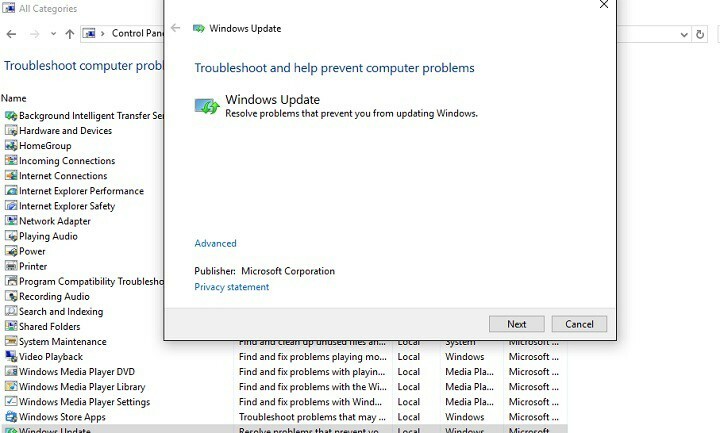
- Art Fehlerbehebung im Suchfeld > das erste Ergebnis auswählen
- Wählen Alle ansehen > auswählen Windows Update.
- Führen Sie die Fehlerbehebung aus.
2. Löschen Sie den Inhalt des Ordners, in den Sie die Jubiläums-Update-Datei heruntergeladen haben

- Gehe zu C: WindowsSoftwareverteilungDownload
- Löschen Sie alles aus dem Ordner, aber nicht den Ordner selbst.
- Starte deinen Computer neu.
- Laden Sie das Jubiläums-Update erneut herunter.
4. Deaktivieren Sie Ihr Antivirenprogramm, bevor Sie das Jubiläums-Update herunterladen
Viele der Fehler, die beim Upgrade von Windows auftreten, werden durch die Antivirenprogramme der Benutzer ausgelöst. Um solche Situationen zu vermeiden, deaktivieren Sie einfach Ihr Antivirenprogramm, bevor Sie das Windows 10 Anniversary Update herunterladen und installieren.
Wenn Sie Windows Defender verwenden:
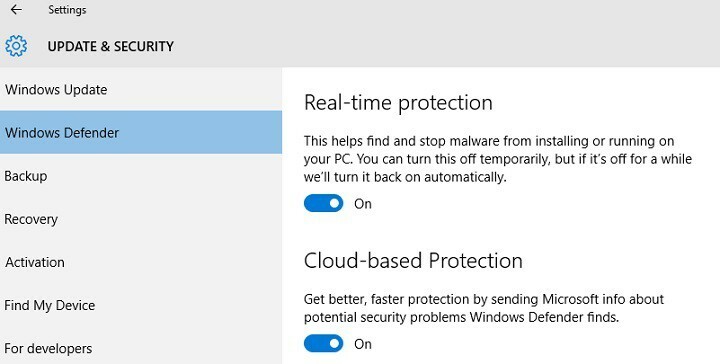
- Gehe zu die Einstellungen > Echtzeitschutz
- Vorübergehend ausschalten Dieses Feature.
5. Verwenden Sie das Tool System File Checker, um fehlende oder beschädigte Systemdateien zu reparieren

- Art cmd im Suchfeld > wählen Sie Eingabeaufforderung
- Art sfc /scannow
- Starten Sie Ihren Computer neu und versuchen Sie erneut, das Jubiläums-Update zu installieren.
6. Stellen Sie sicher, dass Ihr Computer über genügend Speicherplatz verfügt, um das Update herunterzuladen

- Starte den Datenträgerbereinigungstool > wählen Sie die C: Laufwerk > den Prozess starten
- Löschen Sie alle Dateien aus dem Papierkorb sowie alle temporären Dateien.
7. Verwenden Sie das Windows 10 Media Creation Tool
1. Laden Sie die. herunter Windows 10 Media Creation Tool

2. Folgen Sie den Anweisungen auf dem Bildschirm, um Installiere das Tool.
Sobald der Download abgeschlossen ist, wird die Windows 10 Media Creation Tool startet automatisch die Installation des Jubiläums-Updates auf Ihrem Computer.
Wenn Sie wie immer andere Problemumgehungen gefunden haben, helfen Sie der Community und listen Sie sie im Kommentarbereich unten auf.
VERWANDTE GESCHICHTEN, DIE SIE SICH ANSEHEN MÜSSEN:
- Ist mein Computer bereit für das Windows 10 Anniversary Update?
- Windows 10 Anniversary Update enthält Verbesserungen des Action Centers
- Windows 10 und Windows Server 2016 erhalten mit dem Jubiläums-Update neue TCP-Verbesserungen

![Fix Windows 10 wird nicht heruntergefahren, startet stattdessen neu [Gelöst]](/f/5a5033ac2f0844a5b5dcffe05c8a48f6.png?width=300&height=460)
